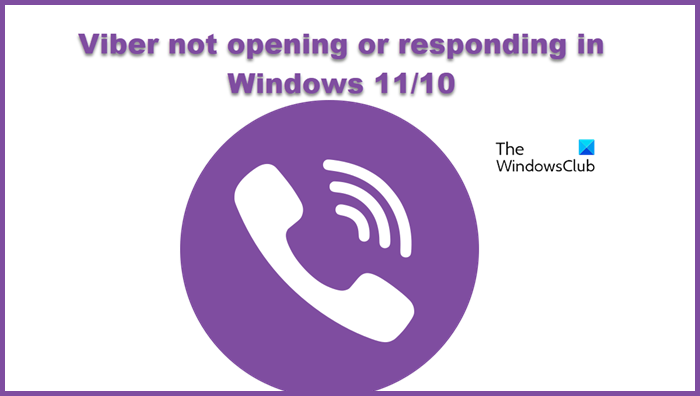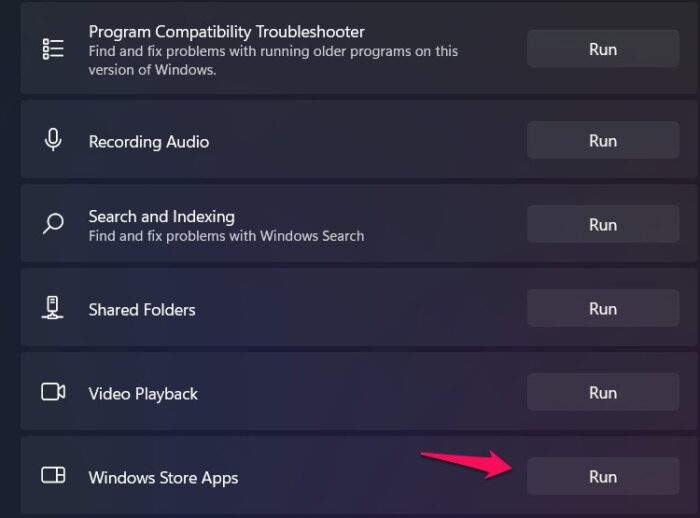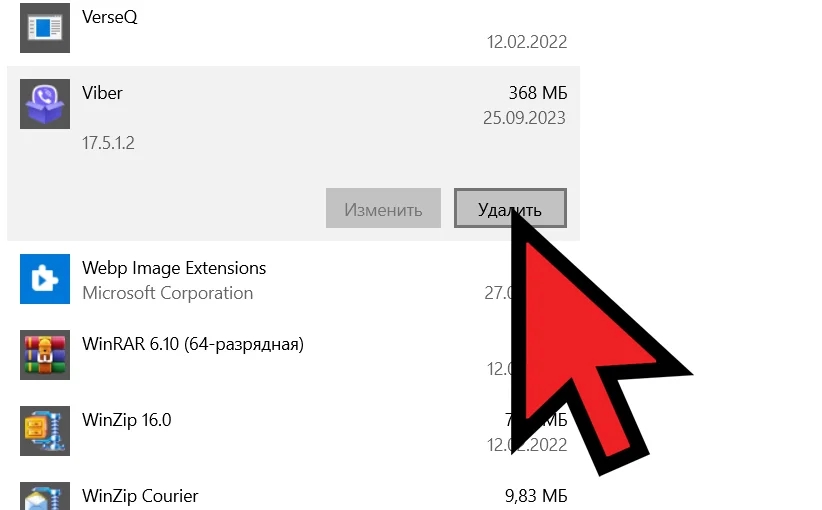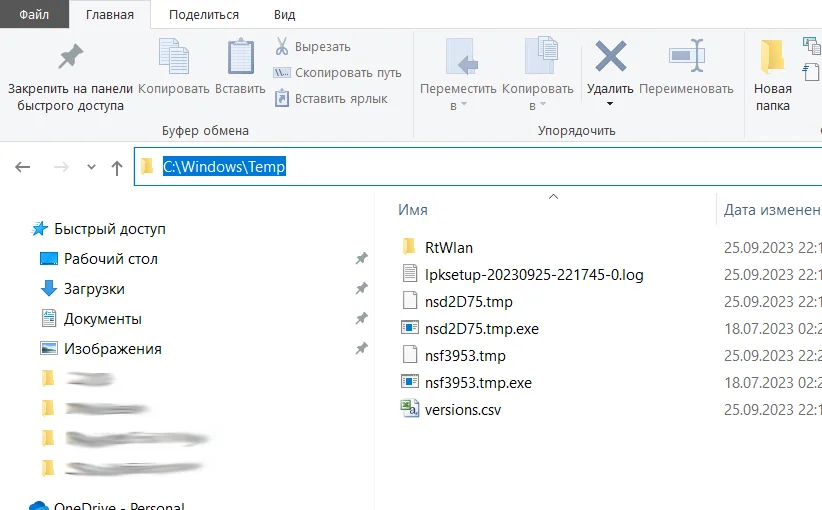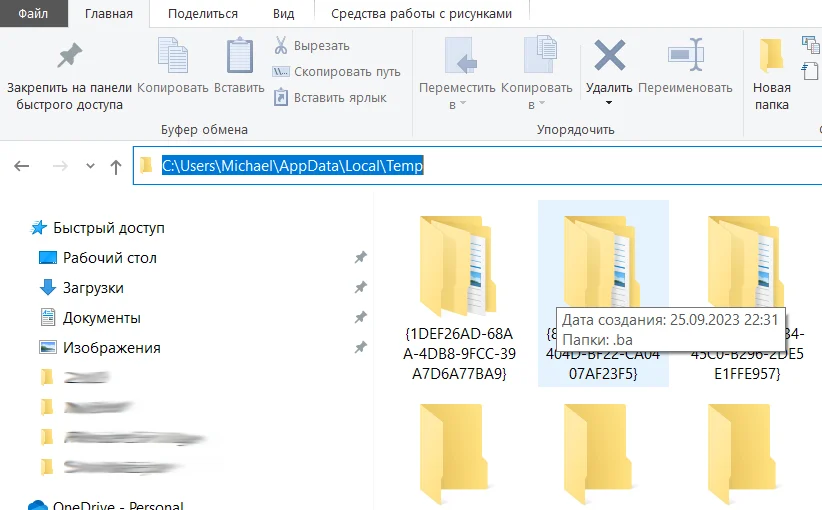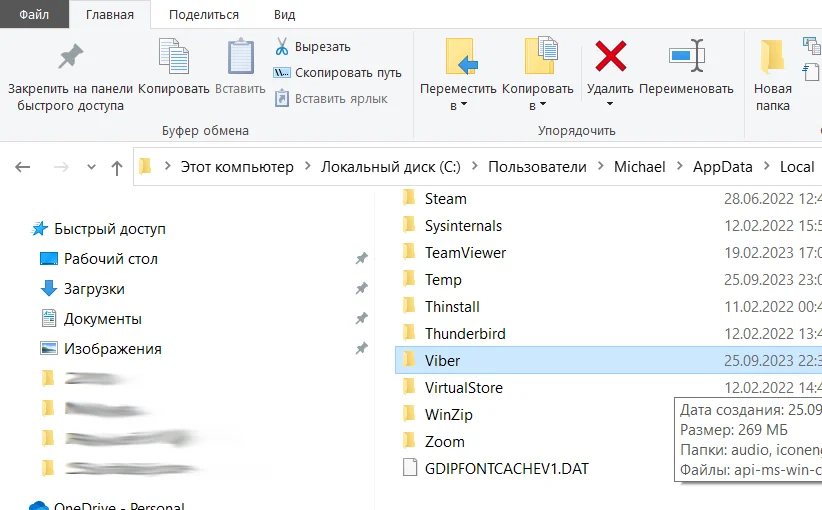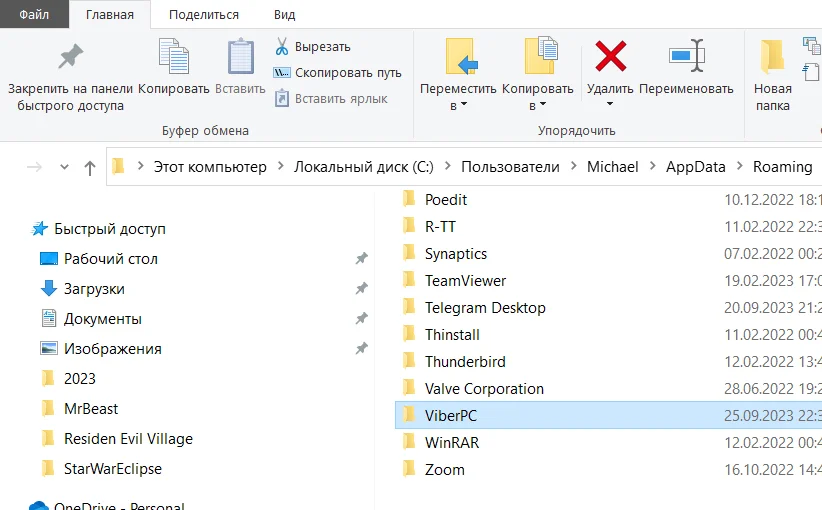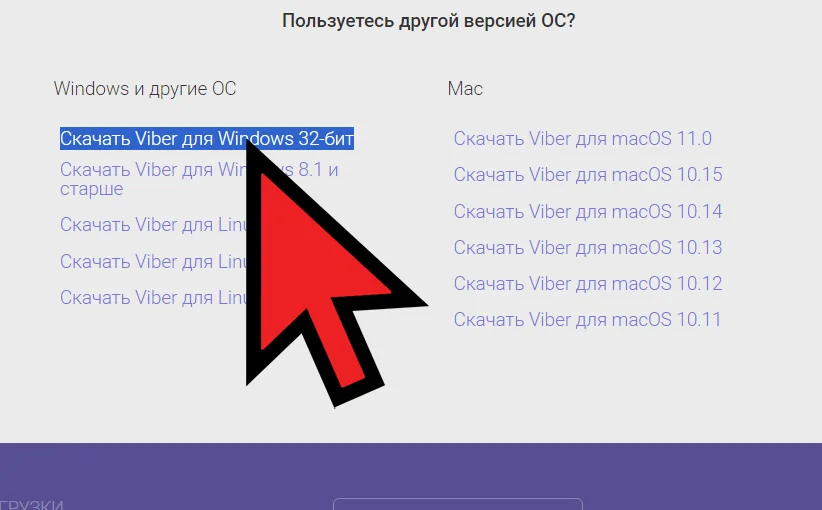Download Windows Speedup Tool to fix errors and make PC run faster
Viber is an excellent instant messaging app. It can be used on many platforms including Windows computers. However, a lot of its users have been complaining that Viber is not opening or responding on their systems. In this article, we are going to see how you can resolve the issue with ease.
Why is my Viber not opening on my laptop?
Viber may not open on your laptop because of various reasons. Usually, any app will fail to launch on your system if the app data or caches are corrupted, this can be a case here as well. However, the most recorded scenario is the lack of administrative privileges. We have mentioned all the solutions and reasons hereinafter, so, do check them out.
If Viber is not opening, launching, or responding, try these solutions to resolve the issue.
- Run Viber with administrative privileges
- Run Windows Store Apps Troubleshooter
- Reset Viber
- Allow Viber through the Firewall
- Reinstall Viber
Let us talk about them in detail.
1] Run Viber with administrative privileges
Sometimes, Viber won’t open on your system just because of a lack of permissions. It is pretty common for a third-party app to demand administrative privileges and in this case, Viber is doing the same. What you can do is right-click on the app and select Run as administrator. This will launch the game with the required privileges, however, if you want to configure the app such that every time it opens as an admin, try the following steps.
- Right-click on the Viber shortcut and select Properties.
- Go to the Compatibility tab.
- Tick Run this program as an administrator.
- Click Apply > Ok.
Now, open the app and see if it works.
2] Run Windows Store Apps Troubleshooter
If giving Viber required permissions didn’t work for you, try running the Windows Store Apps troubleshooter and see if they can identify and fix the issue. Following are the steps to do the same.
Windows 11
- Open Settings.
- Go to System > Troubleshoot > Other troubleshooters.
- Click Run placed next to Windows Store Apps.
Windows 10
- Launch Settings.
- Click on Update & Security > Troubleshoot > Additional troubleshooters.
- Select Windows Store Apps and click Run the troubleshooter.
After running the troubleshooter, restart your system and check if the issue persists.
3] Reset Viber
Next up, you can also try resetting Viber to get rid of any kind of configuration glitches that your app may have. To do that, all you need to do is follow the prescribed steps.
- Launch Settings.
- Go to Apps > Apps & Features.
- Look for Viber.
- For Windows 11: Click on the three vertical dots and select Advanced Options.
- For Windows 10: Select the app and click Advanced Options.
- Finally, click on the Reset button.
Wait for the process to complete, and your issue will be resolved. If the issue persists, try repairing the files using the Repair button from the app’s settings and see if it works.
4] Allow Viber through the Firewall
Your antivirus or the built-in Windows security can stop Viber from launching on your system. They can block some of its features forcing the app to not work properly. We have to allow the app through the Windows Firewall if you have that, or just whitelist it in your antivirus settings and you will be good to go.
5] Reinstall Viber
If nothing works then your last resort is to reinstall Viber. This will work for you if the app data is corrupted. All you have to do is uninstall the app and then reinstall it. This should do the job for you.
Hopefully, these solutions will do the trick for you.
How do I fix Viber not responding?
If Viver is not responding then check if there are other apps running on your system. If they are, then maybe Viber is not getting the required resources. You should close all of them. But if the issue still persists, try the solutions mentioned in this post.
Also Read: 5 Best Social Media apps for Windows available in Microsoft Store.
Yusuf is an Engineering graduate from Delhi. He has written over 1000 technical articles and has knowledge of programming languages including Java, and C++, and technologies such as Oracle 12C and MsSQL. Troubleshooting Windows is his favorite past-time.

Причин неприятности, о которой мы упомянули выше, может быть довольно много — но справиться с ними несложно. Аккуратно следуйте предлагаемой ниже инструкции, выполняйте руководство пункт за пунктом — и скоро сможете вновь пользоваться Вайбером!
Основные причины, по которым не работает Вайбер на ПК
К наиболее распространённым неполадкам, выражающимся в невозможности пользоваться Вайбером на ПК или ноутбуке, относятся следующие (вне зависимости от версии операционной системы):
- Полное или частичное отсутствие звука: вы не слышите собеседника, он вас — или то и другое одновременно.
- Перебои с приёмом и отправкой текстовых сообщений.
- Сложности с приёмом и/или совершением голосовых вызовов.
- Невозможность начать общение в видеоформате.
- Чрезмерно долгое время запуска программы после перезагрузки или нового включения.
Наконец, бывает, что полностью не работает Вайбер на компьютере. Не запускается Viber на ПК? Следуйте предлагаемому нами алгоритму исправления ситуации!
8 способов запустить Viber на компьютере, если программа не открывается
Метод решения проблемы, как несложно догадаться, определяется причиной, породившей невозможность нормально открыть Viber. Как мы показали ранее, неисправностей может быть достаточно много, и все они достаточно неприятны — а значит, для того, чтобы заставить Вайбер функционировать как раньше, придётся использовать комплексную универсальную инструкцию. Приступаем!
Совет #1: Завершите запущенные процессы приложения в диспетчере задач
Возможно, нормальному запуску Вайбера мешают процессы, запущенные ранее и «висящие» в системе, поскольку не смогли завершиться в обычном порядке. Проще говоря, ваш Viber работает и сейчас — но неправильно, так что вы не можете пользоваться мессенджером.
Чтобы завершить работу мешающих процессов, выполните следующие действия:
- На клавиатуре последовательно, не отпуская первых, пока не будет нажата заключительная, зажмите клавиши Ctrl, Alt, Escape. Вместо последней можете, если привычнее, воспользоваться Delete — но тогда, чтобы ответить на вопрос, почему не открывается Вайбер на компьютере, придётся действовать из промежуточного окна. Каким бы способом вы ни воспользовались, в результате должен быть вызван «Диспетчер задач» — системный инструмент, который невозможно удалить или изменить.
- Вместо описанных действий можно, щёлкнув правой кнопкой мышки по панели задач, выбрать в открывшемся списке соответствующий пункт.
- Когда на экране появится новое окошко, перейдите ко вкладке «Процессы». Тут вам нужно найти все фоновые задачи, в названии которых есть слово Viber, и завершить их при помощи кнопки под таблицей.
Указанную операцию необходимо повторять для каждого из найденных одноимённых процессов; завершить их сразу все, к сожалению, не получится.
Совет #2: Перезагрузите компьютер
Второй вариант, помогающий справиться со сложностями запуска Вайбера, значительно проще, однако выполняет ту же функцию: помогает завершить «висящие» процессы, мешающие открыть мессенджер. Кроме того, перезагрузка позволяет избавиться от мелких сбоек, накопленных за время работы операционной системы. Попробуйте — возможно, больше ничего вам предпринимать и не придётся.
Совет #3: Проверьте ярлык программы
К несчастью, может случиться, что вы выполнили ранее предложенные действия, но по-прежнему не включается Вайбер на компьютере. Viber для компьютера не запускается? Весьма вероятно, дело в том, что вы пользуетесь для запуска устаревшим ярлыком, оставшимся после удалённой версии. Чтобы исправить неполадку, следуйте инструкции:
- Вручную удалите устаревший ярлык.
- В каталоге, содержащем программные данные, кликните правой кнопкой мышки по исполняемому файлу exe.
- В открывшемся меню опций выберите вариант «Создать ярлык».
Когда новый ярлык будет подготовлен и окажется на рабочем столе, можете пользоваться им в обычном порядке — например, перетащить на более подходящее место.
Совет #4: Проверьте подключение к интернету
Вайбер, помимо прочего, может отказываться запускаться в привычном вам формате по причине отсутствия стабильного интернет-подключения. Чтобы убедиться, что дело не в этом, воспользуйтесь следующей простой инструкцией:
- Если пользуетесь Виндовс 7 или более раннего поколения, перейдите из универсального инструмента «Панель управления» в содержащийся в ней раздел «Сеть и интернет». Тут вы найдёте ссылку «Просмотр состояния…», по которой и следует перейти, чтобы проконтролировать наличие подключения.
- Покажем, что делать, если Вайбер не запускается на компьютере. Viber не работает на компьютере под управлением Виндовс 10? Вам нужно перейти к пункту «Доступ к интернету», содержащемуся в правом нижнем углу экрана. Открыв выплывающий список посредством щелчка правой кнопкой мыши, выберите строчку «Параметры сети…». Здесь вы сможете удостовериться, что соединение с интернетом настроено должным образом.
Кроме того, убедитесь, что и на смартфоне, при помощи которого производится первичный вход в Вайбер, есть интернет — иначе авторизоваться не получится.
Совет #5: Попробуйте обновить Вайбер
Обновление приложения чаще всего проводится автоматически, с полной заменой устаревших данных на актуальные. Вам даже не требуется перезагружать компьютер: сразу после обновления можете начинать работать в мессенджере, как раньше. Но иногда автоматическое обновление не работает как должно — и вам приходится загружать и инсталлировать актуальную версию программы вручную:
- Перейдите, в любом браузере, на официальный сайт разработчика, после чего щёлкните по ссылке Download Viber.
- Выберите свою операционную систему и подождите, пока загрузка файла-установщика будет благополучно завершена.
Таким образом, вы смогли не только понять, почему не загружается Вайбер на компьютере, но и получить на свой ПК самую актуальную версию.
Совет #6: Удалите Вайбер и установите его заново
Перед удалением создайте резервную копию
Теперь покажем, как быстро и просто удалить устаревшую версию Viber перед установкой новой. Начнём с создания резервной копии переписок:
- Из основного меню «Пуск» вызовите, при помощи строки поиска, окошко «Выполнить».
- Впишите текст AppDataи щёлкните «ОК».
- В открывшейся директории вам необходимо открыть каталог Roaming, а следом за ним — подкаталог ViberPC.
- Здесь вы должны отыскать папку с названием, содержащим сотовый номер, использованный при регистрации в Вайбере, и скопировать её в любое другое место — например, на рабочий стол.
Полное удаление программы
Когда с созданием резервной копии будет завершено, можно приступить к деинсталляции Viber. Сделать это можете следующим способом:
- Щёлкните по иконке меню «Пуск».
- Отсюда перейдите к системному инструменту «Панель управления».
- В новом окне кликните по ссылке «Удаление программы».
- Теперь вам требуется найти в сводной таблице наименование Viber и, при помощи кнопки вверху окна, удалить мессенджер.
- Продолжаем удаление мессенджера на ПК. Почему не открывается Вайбер на компе, мы рассказывали выше — а сейчас можете просто подтвердить, что хотите полностью удалить приложение.
В процессе удаления (много времени это не отнимет) не перезагружайте компьютер — а вот когда Viber будет деинсталлирован, можете запустить перезагрузку.
Скачайте и установите Вайбер заново
Приступаем к скачиванию актуальной версии Вайбера. Получать файл-установщик рекомендуем исключительно с официального сайта компании:
- Откройте любой удобный браузер и в нём перейдите по ссылке.
- Щёлкните по зелёной кнопке «Скачать», размещённой в левом нижнем углу.
- Когда скачивание будет полностью завершено, запустите инсталлятор.
- Вместо этого можете открыть каталог, содержащий файл, и выполнить запуск установки уже оттуда.
- Через несколько секунд, после появления на мониторе нового окна, щёлкните по кнопке «Установить».
- Дайте приложению время на инсталляцию необходимых для работы файлов.
- Когда инсталляция Viber будет закончена, автоматически запустится окошко, уточняющее, успели ли вы уже установить мессенджер не только на компьютер, но и на смартфон или планшет. Если да, нажмите на соответствующую кнопку. Если нет, это ещё один ответ на вопрос, почему Вайбер не работает на компьютере: для начала обзаведитесь мессенджером на телефоне.
- На следующей странице впишите сотовый номер, на который была произведена регистрация в Вайбере, после чего щёлкните «Продолжить».
- По предложению программы отсканируйте на телефоне выведенный на экран компьютера код, чтобы завершить авторизацию на ПК.
По завершении процесса можете приступать к работе в мессенджере — перезагружать компьютер не требуется.
Совет #7: Запустите Viber в режиме совместимости с другой Виндовс
Покажем, как справиться с проблемой, из-за которой Вайбер может отказываться запускаться на новых поколениях Виндовс. Ничего сложного и в этом случае предпринимать не придётся — просто следуйте инструкции:
- Правой кнопкой мышки кликните по ярлыку Viber, помещённому на рабочий стол.
- В открывшемся окошке выберите строку «Свойства».
- Переключитесь, когда появится новое окно, на вкладку «Ярлык». Когда будет готово, щёлкните по кнопке «Расположение файла».
- Когда окажетесь в каталоге, в который установлен Вайбер, перейдите в аналогичном порядке к «Свойствам» исполняемого файла viber.exe.
- Теперь расскажем, что предстоит сделать, чтобы окончательно решить проблему, вследствие которой не запускается Вайбер на ПК.
- В следующем окне, которое появится на экране, переключитесь на вкладку «Совместимость».
- Здесь вам необходимо выбрать, в режиме работы с какой из предыдущих версий ОС будет функционировать мессенджер.
- Рекомендуем указать вариант XP или Windows 7.
После того, как примените изменения, можете закрывать окошко и вновь пробовать открыть Вайбер. Если и в этом случае ничего не получается, попробуйте режим совместимости с другой операционной системой — благо вариантов в списке представлено немало.
Совет #8: Проверьте, не блокирует ли программу защитник Windows или антивирус
Антивирусное ПО, как и всевозможные файрволлы, безусловно полезны, однако в некоторых случаях могут блокировать все незнакомые приложения без разбора — и Viber в частности. В таком случае вы увидите соответствующее уведомление — чтобы всё же получить возможность запускать Вайбер, советуем выполнить следующие манипуляции (на примере системного «Брандмауэра»):
- Перейдите, например, из меню «Пуск», к «Панели управления».
- Здесь вы можете найти пункт «Брандмаэур Windows». При помощи соответствующих кнопок его легко включать и отключать.
- Чтобы решить проблему, из-за которой Вайбер на компе не открывается, отключите инструмент, как минимум на время работы в мессенджере.
В схожем порядке производится отключение установленного на ОС антивируса:
- При помощи уже знакомого инструмента «Панель управления» откройте размещённую в главном окне ссылку «Администрирование».
- Перейдите к подразделу «Конфигурация системы».
- Здесь вам нужно убрать антивирусный продукт из списка автозагрузки, а также отключить его в пункте «Службы».
В статье мы рассмотрели самые простые способы заставить Вайбер открываться на ПК или ноутбуке после сбоя или некорректно выполненного обновления. Приведённая инструкция по решению проблемы помогает в абсолютном большинстве случаев — главное, не забывайте выполнять все пункты по порядку.
Остаются вопросы или Вайбер по-прежнему открывается? Спрашивайте в комментариях — мы постараемся помочь с исправлением неполадки!
Николай Данилов
Пара слов об авторе от редакции smartronix.ru. Николай работает с нами с самого основания проекта. Он отлично разбирается в компьютерах и программном обеспечении. Также неплохо освоил мобильный сегмент и всегда готов подробно рассказать про особенности работы телефона и приложений.
Не открывается и не работает Viber на компьютере, что делать
Мессенджер Viber можно использовать на телефоне и компьютере. На большом экране удобно читать сообщения, рассматривать фото. Изредка в работе возникают сбои и ошибки. Разберемся, что делать, если не открывается Вайбер на компьютере, как определить ошибку и решить ее.
Ошибки в компьютерной версии Viber
- приложение не запускается или зависает при попытке входа;
- нет звука во время разговора;
- нет изображения при видеозвонке;
- Вайбер не принимает и не отправляет сообщения, постоянно зависает.
Нарушения в работе могут встретиться на персональном компьютере и ноутбуке. Сбои могут проявляться кратковременно, затем исчезать. Разберемся, как найти причину и выяснить, почему не работает Вайбер на ПК.
Как определить и исправить ошибку
Для выяснения причины нужно провести ряд проверок. Ошибка может быть связана с версией мессенджера или работой операционной системы. Вайбер поддерживается на устаревших и новых компьютерах, одинаково работает на Windows 7 и Windows 10.
Важно. Ошибка может быть вызвана неправильным удалением предыдущей версии или несовместимостью полученных обновлений. В этом случае рекомендуется удалить Вайбер с компьютера, почистить систему сторонними приложениями (например, CCleaner), перезапустить операционную систему и скачать работоспособный мессенджер с официального сайта.
Проверка соединения с сетью
Если не работает Вайбер на компьютере, что проверить в первую очередь? Обратите внимание на подключение к сети. Проверить сигнал просто, достаточно запустить любой браузер и перейти на сайт. Если страница не загружается и на экране появляется ошибка – подключение к сети недоступно.
Если нет интернета, Вайбер работать не будет. В мессенджере приостановятся все онлайн-опции. Невозможно будет отправить СМС или позвонить другу.
Чтобы решить проблему с интернет-соединением, позвоните своему оператору.
Проверка видеокарты
Нередко Вайбер не работает из-за проблем с видеоадаптером. Ошибка проявляется так: Viber либо не запускается совсем, либо зависает при попытке выполнить видеозвонок.
При подключении камеры задействуется видеоадаптер, который не поддерживает опцию, поэтому в работе мессенджера возникает ошибка. Для ее решения нужно найти драйвера в интернете самостоятельно или открыть контрольную панель, поискать обновления через меню.
Перезапуск компьютера
Перестал работать Вайбер на компьютере с Windows 7 или другой операционной системой? Попробуйте перезагрузить ПК. Обычно эта простая процедура решает большинство проблем. Во время перезапуска закрываются ненужные приложения, которые расходуют оперативную память, очищается КЕШ системы.
Если после перезапуска Viber по-прежнему не включается, значит, проблема в приложении и нужно искать ошибку дальше.
Обновление Viber
Проблемы в работе могут возникать из-за устаревшей версии приложения. Обычно Viber самостоятельно ищет обновления и предлагает их установку при запуске. Если сообщение поступило, не отказывайтесь от выполнения операции и нажмите «Обновить».
Посмотреть версию можно через настройки:
- Кликните по кнопке «Справка», нажмите на строку «О Viber».
- На экране появится версия установленного мессенджера. Нажмите на кнопку «Посетить сайт», сравните свою версию с предлагаемой на официальном портале, если Вайбер устарел, обновите его.
Не запускается Вайбер? Ошибка может быть связана с устаревшей сборкой. Не отказывайтесь от автоматических обновлений, чтобы исключить ошибки и повысить быстродействие.
Настройка антивируса и брандмауэра Windows
Если не открывается Вайбер на компьютере, причиной может стать антивирус или брандмауэр Windows. Временно приостановите работу антивируса, если Viber заработал, добавьте его в список исключений, сделать это можно через меню.
Если Viber блокируется брандмауэром, он не будет работать. Исправить ошибку можно с помощью следующих действий:
- Кликните по меню «Пуск», нажмите на кнопку «Панель управления».
- В открывшемся окне выберите раздел «Система и безопасность».
- Откройте панель «Брандмауэр Windows».
- Слева найдите строку «Включение и отключение брандмауэра».
- Отключите брандмауэр, попробуйте запустить Вайбер.
Важно. После настройки перезапустите компьютер.
Если Viber заработал, добавьте его в список разрешений брандмауэра снова включите его. Если Вайбер не запускается, причина ошибки может быть вызвана несовместимостью с операционной системой, в этом случае нужно проверить требования для работы мессенджера.
Проверка оборудования через настройки
Если динамики или микрофон не работают на компьютере, можно проверить их состояние через настройки мессенджера. Дополнительное оборудование нужно для видео- и голосовых звонков. Если они не определяются или настроены неверно, собеседник может плохо слышать речь или наоборот будет плохо слышно собеседника.
Как проверить оборудование в Viber:
- Нажмите на кнопку «Инструменты», войдите в «Параметры».
- Откройте раздел «Аудио и видео».
- Справа в выпадающем списке можно выбрать оборудование, настроить уровень громкости.
- Камера и изображение с нее отображаются в нижней части окна.
Используйте вспомогательные уровни, настройте чувствительность микрофона и динамиков, выберите нужное оборудование. Если микрофон, камера или динамики не определяются, попробуйте подключить другие.
Системные требования Viber
Вайбер можно использовать на современных и устаревших компьютерах. Для работы требуется подключение к интернету, динамики, камера, микрофон. Какие системные требования предъявляет разработчик:
- Windows ХР/Vista/7/8/10;
- MacOS от 10.7 и выше;
- Linux – 64 bit;
- центральный процессор – два ядра и выше;
- количество оперативной памяти – от 1 гигабайта;
Важно. Мессенджер работает на Виндовс XP, начиная от сборки SP3.
Если компьютер не соответствует предъявленным требованиям, использовать на нем Viber не получится. На слабых устройствах возможны зависания и медленная работа.
Что делать, если не запускается Viber на ПК? Проверьте драйвер видеокарты, временно отключите брандмауэр и антивирус, обновите мессенджер до последней версии, настройте оборудование. Обычно приложение работает без ошибок и не вызывает проблем. Если перечисленные способы не помогли, обратитесь в службу поддержки.
Не открывается Вайбер на компьютере после установки — что делать?
Вайбер это удобный мессенджер, который стал одним из самых популярных. Программа позволяет обмениваться сообщениями, видеозвонками файлами за короткое время с людьми, которые находятся на очень далёком расстоянии. Преимуществом программы является то, что она поддерживает все платформы. Благодаря даже самому простому устройству можно общаться с помощью данного приложения.
Причины возникнования ошибки
Использование компьютеров и ноутбуков для развлечения, стало привычным делом. Установить вайбер на компьютер очень просто, и вы всегда можете общаться через интернет со своими друзьями, родственниками.
Но могут возникнуть трудности, что после установки на компьютере программа не запуститься. Что же делать если возникла такая неисправность. Читайте в статье причины неисправности Viber. Пользователь может столкнуться с двумя ситуациями:
- когда программа не реагирует на двойной клик;
- программа не хочет открываться на компьютере, сразу же как только произошла установка.Кроме этого пользователь сталкивается с такой проблемой, когда программа нормально функционировала. После этого произошел сбой софта. Там же может возникнуть такая проблема, когда в Viber Messenger перестал реагировать, после того как произошло обновление программы.
Общие причины не работы программы могут быть следующими, их несколько:
- сбой загрузки обновления, возможно во время скачивания программы был плохой интернет сигнал. Из-за этого скачивание не произошло, как следует.
- Конфликт с операционной системой. Такое бывает довольно часто, когда операционная система устарела и не поддерживает или только частично не поддерживает большинство современных программ. В данном случае поможет только переустановка Windows.
- устаревший драйвер, данная причина является довольно редкой. Это связано с тем, что программа практически ничего не весит, а еще нет такого устаревшего компьютера, который бы не справился с Вайбером. Поэтому здесь основные решения проблемы — это обновление операционной системы или замена устройства на более современное.
Зачастую, когда происходит такая ситуация на Рабочем столе появляется окошко с описанием проблемы и ее номером.
Устраняем причины ошибки запуска Вайбера
Если возникла такая неприятная ситуация и Вайбер не работает, можно попробовать ее исправить с помощью следующих действий:
-
Самый проверенный вариант — это пробовать перезагрузить устройство. Возможно какие-то компоненты не настроились и после этого произойдет перезагрузка устройства. Всё разложено по своим полочкам и программа заработает.
Проверить наличие интернет соединения. Такая безобидная ошибка может лишить удовольствия общаться по Вайберу.
проверить не блокирует ли компьютер антивирус, в случае чего попробовать его отключить. Также можно проверить компьютер на наличие вирусов, и по возможности их удалить.
Если все вышеперечисленные способы не помогли, и программа не заработала, то необходимо обратиться в службу поддержки или вызвать мастера на дом.
Не устанавливается Viber на компьютер, что делать — инструкция
Почему не устанавливается Вайбер на компьютер с Windows или Mac OS? Причины могут быть разными, начиная от неверной версии приложения и заканчивая нехваткой места на жестком диске. Разберемся, как решить проблему, если Вайбер не хочет устанавливаться на компьютер.
Ошибка при установке Viber, что делать
Проблема может возникать в двух случаях: во время скачивания установочного файла и при инсталляции. Для решения придется выполнить несколько несложных действий, они не вызовут проблем даже у пользователей с начинающим уровнем знаний ПК.
Проблема: не скачивается файл. Если не получается скачать установочник, ошибка может быть на сервере Viber, в компьютере пользователя или у оператора интернета.
- Проверьте скорость подключения. Если она слишком низкая, обратитесь к оператору, который предоставляет услуги интернета. Проверить скорость можно на сайте Speedtest. Для тестирования нужно нажать на клавишу «Начать». Если скорость низкая, а пинг высокий – звоните в техподдержку своего оператора.
- Почему не скачивается Вайбер? Переполнена память в компьютере. Как ее освободить, читайте ниже в соответствующем разделе.
- Еще одной причиной, почему не получается скачать мессенджер может стать ошибка на сервере. В этом случае можно перейти на любой сайт с программами и попробовать закачать Вайбер оттуда.
Важно. Прерывать загрузку файла может и установленный антивирус. При скачивании установочника через официальный сайт Viber, защиту можно временно отключить.
Где скачать файл
Почему не устанавливается Вайбер на компьютер с Windows или Mac OS? Причиной может быть файл с ошибкой или взломанное приложение. Рекомендуется скачивать мессенджер только с проверенных источников, например:
- Официальный портал viber.com.
- Магазин Microsoft Store.
- Проверенный интернет-сайт.
Инструкция, как найти последнюю версию Viber на сайте разработчиков:
- Переходите на портал мессенджера по ссылке.
- Нажимайте на кнопку «Скачать».
- Далее выберите версию операционной системы и нажмите на подходящую кнопку.
- Загрузка начнется автоматически.
Внимание. Не загружайте установочный файл через торрент-трекеры или неизвестные порталы. Такие установочники могут содержать вирусы.
Проверка свободного места на компьютере
Если не скачивается Вайбер или не устанавливается, следует проверить остаток места в памяти. Для корректной работы требуется не менее 150-300 МБ места, если диск переполнен на экране появится ошибка и установка не будет завершена.
Как проверить остаток памяти:
- Нажмите на «Этот компьютер».
- Обычно программы устанавливаются на диск С. Убедитесь, что в нем достаточно свободного места.
- Если памяти меньше 150-300 МБ, удалите с рабочего стола ненужные документы, откройте диск через «Этот компьютер», очистите аудио-, видеофайлы, также можно удалить приложения.
После освобождения памяти попробуйте снова установить Вайбер. Если не получится, продолжите поиск ошибок.
Внимание. После очистки места компьютер рекомендуется перезапустить.
Предоставление разрешений
Не устанавливается Вайбер на Виндовс? Проблема может быть в разрешениях. Если при запуске установщика загорается запрос доступе к параметрам компьютера, подтвердите его. Некоторые пользователи боятся появившегося запроса и закрывают его, в этом случае установка завершается автоматически.
После предоставления разрешений, появится окно Viber. Остается нажать на клавишу установки и дождаться завершения процесса.
Совет. Если компьютер слабый, перед запуском инсталляции завершите работу всех приложений. Нехватка оперативной памяти или перегруженный процессор могут стать причиной, почему не устанавливается Вайбер.
Может ли мешать антивирус
Нередкой причиной, почему не устанавливается Вайбер на компьютер, может являться работающий антивирус. Некоторые программы для защиты определяют большинство файлов как потенциально опасные, поэтому блокируют их.
Если Вайбер был скачан из официального источника, бояться не стоит. Временно отключите защиту компьютера, например на 10 минут, а затем снова включите ее. Шаги могут отличаться, это зависит от установленного антивируса. Обычно такие настройки доступны в трее, достаточно лишь кликнуть по значку, который находится рядом с часами.
Важно. Почему не устанавливается Вайбер на Виндовс или Мак? Будьте внимательны при скачивании файла. На сайте разработчиков доступны версии для новых и старых операционных систем. Если на ПК установлена старая ОС, загружайте соответствующий установочник.
Не получается войти в профиль Viber
Получилось скачать и установить Вайбер? Это еще половина дела, ведь нужно войти в свой аккаунт. Мессенджер не работает без мобильного устройства, поэтому для активации придется скачать приложение и на мобильник.
После установки на экране ПК появляется код. В новой версии не нужно вводить свой номер, дожидаться кода для подтверждения. Достаточно взять телефон и выполнить сканирование.
Инструкция, как правильно войти в свой аккаунт Viber на ПК:
- Запустите Вайбер.
- Возьмите телефон, откройте сканер, как показано в инструкции.
- С помощью включившейся камеры выполните сканирование (наведите камеру смартфона на экран ПК).
- Телефон завибрирует, на ПК появится запрос, нажмите на «Синхронизация».
- Снова возьмите телефон, войдите в Вайбер и подтвердите действие кнопкой «Начать».
Если по инструкции войти не получилось, проверьте, подключен ли телефон к интернету, не загрязнен ли объектив камеры. Также можно перезагрузить мобильник.
Совет. Часто пользователи пишут: не могу войти в Вайбер. Подробная инструкция также указана слева от QR-кода, просто выполните шаги так, как рекомендуют разработчики.
Если Вайбер не устанавливается на компьютер с Windows или Mac, проверьте устройство самостоятельно. Закройте ненужные приложения, освободите память на жестком диске, отключите антивирус, перезагрузите Виндовс. Если ничего не помогло и не устанавливается Вайбер, всегда можно написать в службу технической поддержки и подробно описать проблему.
В наше время многие люди используют Viber для общения со своими близкими, друзьями и коллегами. Однако, иногда пользователи сталкиваются с проблемой: при попытке запустить Viber на компьютере под управлением операционной системы Windows 10, программа может не запускаться или возникать другая техническая проблема.
Наиболее распространенные причины, по которым Viber может не запускаться на компьютере Windows 10, могут быть связаны с устаревшей версией программы, неправильной установкой или конфликтом с другими программами на компьютере. Если вы столкнулись с такой проблемой, не волнуйтесь — существуют несколько простых решений.
Первым шагом в решении этой проблемы является обновление Viber до последней версии. Вы можете скачать последнюю версию Viber с официального сайта разработчика и установить ее на свой компьютер. Это поможет исправить многие ошибки и проблемы, с которыми сталкиваются пользователи.
Если обновление не решило проблему, возможно, вам понадобится переустановить Viber. Сначала удалите программу с вашего компьютера, затем скачайте и установите ее заново. Убедитесь, что вы следуете инструкциям правильно и устанавливаете программу в соответствии с рекомендациями разработчика.
Если проблема не устранена после обновления и переустановки Viber, возможно, причина кроется в конфликте с другими программами на вашем компьютере. Попробуйте временно выключить антивирусное программное обеспечение и другие программы безопасности, а затем запустить Viber снова. Если программа успешно запускается без конфликтов, то вы можете попытаться изменить настройки программ безопасности или связаться с его разработчиками для получения более подробной помощи.
В итоге, если Viber не запускается на компьютере Windows 10, не паникуйте. Возможно, проблема решается простыми действиями, такими как обновление или переустановка программы. Если все решения не помогают, вам следует связаться с технической поддержкой Viber или поискать помощь на официальном форуме Viber, где другие пользователи могут предложить свои решения.
Содержание
- Вибер не открывается: что делать?
- Проблемы совместимости с Windows 10
- Отсутствие обновлений Viber
- Неправильно установленные компоненты
- Воздействие антивируса на работу Viber
Вибер не открывается: что делать?
Если Viber не запускается на компьютере с операционной системой Windows 10, можно попробовать следующие решения:
- Убедитесь, что у вас установлена последняя версия Viber. Если нет, обновите его до последней версии.
- Перезагрузите компьютер и попробуйте открыть Viber снова. Иногда простая перезагрузка может помочь решить проблему.
- Проверьте, что у вас достаточно свободного места на жестком диске. Недостаток места может привести к неполадкам при запуске программы.
- Проверьте наличие ошибок на жестком диске. Для этого можно воспользоваться встроенной утилитой проверки диска.
- Попробуйте переустановить Viber. Сначала удалите программу, а затем установите ее заново.
- Если у вас установлен антивирус или фаервол, проверьте его настройки и убедитесь, что Viber не заблокирован или помечен как потенциально опасное приложение.
- Если проблема не решена, попробуйте обратиться в службу поддержки Viber. Они могут предложить индивидуальное решение вашей проблемы.
Если ни одно из этих решений не помогло, возможно, проблема не связана с вашим компьютером, а с серверами Viber. В таком случае, рекомендуется подождать некоторое время и попробовать запустить Viber позже.
Проблемы совместимости с Windows 10
В некоторых случаях, пользователи могут столкнуться с проблемами совместимости, из-за которых Viber не запускается на компьютере с операционной системой Windows 10. Вот некоторые из наиболее распространенных проблем и способы их решения:
- Необходимость обновления Viber. Возможно, у вас установлена устаревшая версия Viber, которая несовместима с Windows 10. В этом случае, попробуйте обновить приложение до последней версии.
- Неправильные настройки защитного программного обеспечения. Некоторые антивирусные и брандмауэрные программы могут блокировать запуск Viber на компьютере. Убедитесь, что Viber добавлен в список доверенных программ в вашем антивирусном или брандмауэрном ПО.
- Проблемы с драйверами видеокарты. Устаревшие или несовместимые драйверы видеокарты могут вызывать проблемы запуска Viber. Проверьте, установлены ли на вашем компьютере последние версии драйверов и, если это не так, обновите их.
- Конфликт с другими установленными программами. Некоторые программы могут влиять на работу Viber и вызывать сбои в его запуске. Попробуйте временно отключить или удалить некоторые программы, чтобы установить, является ли Viber сопряженным с ними.
- Нехватка системных ресурсов. Если ваш компьютер имеет ограниченные ресурсы (например, оперативную память или процессор), то Viber может не запускаться или работать медленно. Убедитесь, что ваш компьютер соответствует минимальным требованиям системы для запуска Viber.
Если проблема совместимости с Windows 10 не решена после применения этих рекомендаций, обратитесь в службу поддержки Viber для получения дополнительной помощи.
Отсутствие обновлений Viber
Для решения этой проблемы вам необходимо проверить наличие доступных обновлений для Viber и операционной системы:
- Откройте приложение Магазин Windows на своем устройстве.
- Нажмите на значок меню в верхнем левом углу экрана и выберите «Обновления».
- В списке доступных обновлений найдите Viber и нажмите кнопку «Обновить».
- После завершения обновления перезапустите компьютер и попробуйте запустить Viber снова.
Если обновление Viber не помогло решить проблему, вам также следует убедиться, что у вас установлены самые последние обновления операционной системы Windows. Для этого выполните следующие действия:
- Откройте меню «Параметры» на вашем компьютере.
- Выберите «Обновление и безопасность».
- Нажмите кнопку «Проверить наличие обновлений» и дождитесь завершения процесса.
- Если доступны какие-либо обновления, установите их и перезапустите компьютер.
Проверка наличия обновлений и установка их могут занять некоторое время, поэтому будьте терпеливы. Если проблема с запуском Viber все еще не решена после установки обновлений, вам, возможно, потребуется связаться со службой поддержки Viber для дальнейшей помощи.
Неправильно установленные компоненты
Если при запуске Viber на компьютере Windows 10 возникают проблемы, одной из причин может быть неправильная установка компонентов программы. Это может произойти, например, если при загрузке программы произошел сбой или если установочный файл был поврежден.
Для решения этой проблемы вам понадобится переустановить Viber на вашем компьютере. Вот как это сделать:
- Перейдите на официальный сайт Viber и загрузите последнюю версию программы.
- Откройте загруженный файл установщика и следуйте инструкциям на экране.
- Если вам будет предложено удалить предыдущую версию Viber, выберите эту опцию и подтвердите удаление. Это должно удалить все неправильно установленные компоненты программы.
- После удаления предыдущей версии Viber выполните инструкции установщика и завершите установку.
- После завершения установки попробуйте запустить Viber и проверьте, работает ли программа корректно на вашем компьютере Windows 10.
Если после переустановки Viber все еще не работает, возможно, проблема кроется в другом месте, и вам следует обратиться в службу поддержки Viber для получения дополнительной помощи.
Воздействие антивируса на работу Viber
Антивирусное программное обеспечение, установленное на компьютере с операционной системой Windows 10, может оказывать влияние на работу приложения Viber. Если у вас возникла проблема с запуском Viber на вашем компьютере, то одной из возможных причин может быть блокировка программой антивируса.
Антивирусные программы, чтобы защитить ваш компьютер от вредоносных программ и вирусов, могут сканировать все запускаемые приложения на наличие потенциальной угрозы. В случае, если антивирус обнаруживает сомнительную активность в приложении, он может заблокировать его выполнение.
Если Viber не запускается на вашем компьютере Windows 10, вам следует проверить настройки своего антивируса. Возможно, вы найдете Viber в списке заблокированных приложений или процессов. В таком случае вы можете разрешить запуск Viber в настройках антивируса.
| Шаги для разрешения запуска Viber в антивирусе |
|---|
| 1. Откройте настройки вашего антивируса. |
| 2. Найдите раздел, отвечающий за блокировку приложений или процессов. |
| 3. Проверьте, есть ли Viber в списке заблокированных элементов. |
| 4. Если Viber присутствует в списке, разрешите его запуск и сохраните изменения. |
| 5. Попробуйте запустить Viber снова. |
Если после разрешения запуска Viber в настройках антивируса проблема не решается, вы можете временно отключить антивирусное программное обеспечение. Это позволит вам проверить, блокирует ли антивирус именно Viber или есть другие причины неработоспособности приложения.
Однако не рекомендуется постоянно отключать антивирусное программное обеспечение, так как это может привести к угрозе безопасности вашего компьютера. Если проблема с запуском Viber сохраняется, необходимо обратиться к службе поддержки антивируса или разработчикам Viber для получения дополнительной помощи.
С последним обновлением приложение Viber перестает работать, а точнее перестает запускаться и откликаться на любые действия пользователей в операционной системе Windows 10.
Я недавно столкнулся с подобной проблемой, но решение было найдено неожиданно без применения каких либо серьезных методов связанных с модификацией реестра, запуска системных утилит или отключением брандмауэра Windows.
Итак, для того чтобы снова радоваться работающим приложением Viber у вас на компьютере необходимо проделать следующие действия.
Для начала необходимо деинсталлировать не работающее приложение Viber с компьютера, желательно это сделать, перейдя по:
Пуск > Параметры > ПриложенияНайти в списке приложение Viber и нажать на кнопку “Удалить”.
Затем необходимо выполнить следующий не мало важный шаг, а именно удаление следов от приложения Viber.
Для удаления следов приложения необходимо в начале очистить Кеши после деинсталляции, которые расположены по следующем адресам:
Кеш первый:
C:\Windows\TempКеш второй:
C:\Users\UserName\AppData\Local\TempЗатем перейти по следующему пути и удалить папки с названием Viber.
C:\Users\ UserName \AppData\LocalТо же самое проделать, перейдя по этому пути:
C:\Users\ UserName \AppData\RoamingДалее необходимо перезагрузить компьютер.
После перезагрузки необходимо перейти на официальный сайт и на странице загрузки скачать приложение Viber для Windows 32-бит.
Далее устанавливаем приложение, сканируем появившийся на экране штрих код при помощи вашего смартфона и синхронизируем данные с установленными приложением.
ВНИМАНИЕ! После установки приложения не в коем случае не обновляйте Viber.
Радуйтесь установленным приложением, которое будет корректно и правильно работать.
Смотрите также:
Как быстро получить доступ к командной строке из проводника
История создания командной строки
Как быстро открыть проводник и перейти в определенную папку из командной строки
Как отключить учетную запись Twitter
Расположение резервных копий в ColorNote
«Умные чипы» Google теперь позволяют просматривать данные сторонних приложений в GoogleDocs